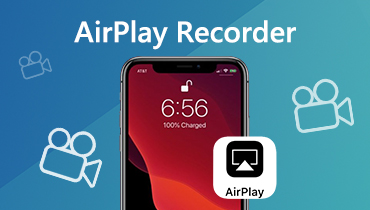Πώς να εγγράψετε βίντεο iPhone σε MP4 αντί για MOV
Γιατί τα iPhone πραγματοποιούν εγγραφή σε .MOV όταν τα αρχεία .MP4 είναι πολύ καλύτερα και πιο συμβατά;
Μερικοί άνθρωποι παραπονιούνται για αυτό Το iPhone δεν μπορεί να εγγράψει βίντεο σε MP4, το οποίο είναι πολύ άβολο για να παίζουν ή να μοιράζονται την ηχογράφηση. Ίσως αντιμετωπίζετε το ίδιο πρόβλημα όπως και τώρα. Έτσι, όταν η πλατφόρμα ή η συσκευή που χρησιμοποιούμε δεν υποστηρίζει το MOV αλλά υποστηρίζει MP4, τι πρέπει να κάνουμε; Ας μάθουμε λοιπόν, έτσι;
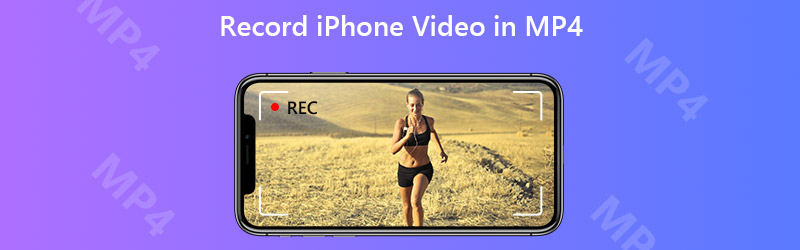

Μέρος 1. Τρόπος εγγραφής βίντεο iPhone σε MP4
Γιατί το iPhone επιλέγει να εγγράψει βίντεο σε MOV, αντί για MP4;
Ο λόγος για τον οποίο το iPhone χρησιμοποιεί το MOV για την αποθήκευση εγγραφών είναι ότι το MOV είναι η αρχική μορφή αρχείου που αναπτύχθηκε από την Apple. Δεν υπάρχει αμφιβολία ότι μπορούμε να το δούμε παντού σε συσκευές iOS. Αλλά προφανώς, η Apple δεν είναι η μόνη μάρκα που μπορούμε να επιλέξουμε και η MOV δεν είναι η μόνη μορφή βίντεο που μπορούμε να χρησιμοποιήσουμε. Για παράδειγμα, η μορφή MP4 υποστηρίζεται παγκοσμίως σε συσκευές εκτός Apple.
Ωστόσο, δεν συγκρίνουμε αυτές τις 2 μορφές και δεν αποφασίζουμε ποια είναι καλύτερη σήμερα. Αυτό δεν θα είχε νόημα γιατί εξαρτάται σε μεγάλο βαθμό από τη συσκευή ή την πλατφόρμα που χρησιμοποιούν οι άνθρωποι.
Ας επιστρέψουμε λοιπόν σε αυτό που μιλούσαμε. Δεδομένου ότι η ενσωματωμένη συσκευή εγγραφής οθόνης του iPhone πραγματοποιεί εγγραφή μόνο σε μορφή αρχείου MOV, πρέπει να βρούμε μια εναλλακτική συσκευή εγγραφής που να εξάγει εγγραφές σε MP4. Ωστόσο, λόγω του περιορισμού της Apple, οι περισσότερες συσκευές εγγραφής οθόνης στο App Store δεν υποστηρίζουν ούτε το MP4. Έτσι, για να καταγράψουμε την οθόνη του iPhone και να λάβουμε ένα αρχείο εγγραφής MP4, πρέπει να χρησιμοποιήσουμε έναν επαγγελματικό καταγραφικό οθόνης στον υπολογιστή.
Αφού συνδέσουμε και αντικατοπτρίσουμε την οθόνη iPhone με υπολογιστή, μπορούμε να χρησιμοποιήσουμε ένα χρήσιμο εργαλείο που ονομάζεται Εγγραφή οθόνης Vidmore, που μπορεί να μας βοηθήσει να καταγράψουμε την οθόνη του iPhone μας με υψηλή ποιότητα εικόνας.
- Εγγραφή ολόκληρου ή μέρους της οθόνης του υπολογιστή με υψηλή ποιότητα.
- Αποθηκεύστε τις εγγραφές στο MP4 από προεπιλογή.
- Χρησιμοποιήστε τα πλήκτρα πρόσβασης για τον έλεγχο της συσκευής εγγραφής κατά τη λήψη της οθόνης.
- Προσθέστε κείμενο, βέλος, γραμμή και άλλα σχήματα όπως θέλετε.
- Χρησιμοποιήστε τη δυνατότητα κλιπ για να κόψετε τις εγγραφές.

Βήμα 1: Εγκατάσταση Εγγραφή οθόνης Vidmore στον υπολογιστή σας και ανοίξτε τον. Πριν ξεκινήσουμε την εγγραφή, πρέπει να τροποποιήσουμε τη ρύθμιση εξόδου. Κάντε κλικ στο Μενού εικονίδιο και επιλέξτε Προτιμήσεις. Στη συνέχεια, στην καρτέλα του Παραγωγή, άλλαξε το Μορφή βίντεο και επιλέξτε MP4.


Βήμα 2: Τώρα επιστρέψτε στην κύρια διεπαφή και επιλέξτε Βίντεο.

Βήμα 3: Βεβαιωθείτε ότι το iPhone σας έχει συνδεθεί και αντικατοπτριστεί στον υπολογιστή. Στη συνέχεια, ελέγξτε και προσαρμόστε την περιοχή εγγραφής και τις ρυθμίσεις ήχου ανάλογα με τις ανάγκες σας. Εάν είστε έτοιμοι για εγγραφή, πατήστε REC για να ξεκινήσετε τη λήψη

Βήμα 4: Μπορείτε να τραβήξετε στιγμιότυπα οθόνης και να προσθέσετε κείμενο, βέλη και σχήματα σε πραγματικό χρόνο κατά την εγγραφή της οθόνης iPhone. Εάν θέλετε να τερματίσετε την εγγραφή, απλώς κάντε κλικ στο Να σταματήσει εικόνισμα.

Βήμα 5: Τώρα μπορείτε να κάνετε προεπισκόπηση της εγγραφής και να την αποθηκεύσετε ως αρχείο MP4 στον υπολογιστή σας.
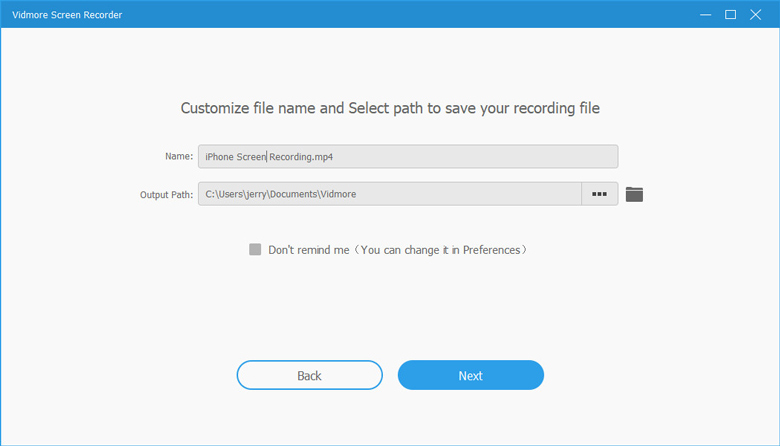
Μέρος 2. Πώς να μετατρέψετε εγγραφές iPhone σε MP4
Εάν έχετε ήδη ολοκληρώσει την εγγραφή στον υπολογιστή σας, τότε χρειάζεστε έναν μετατροπέα βίντεο για να μετατρέψετε το MOV σε MP4.
Στην πραγματικότητα, το MP4 είναι αρκετά παρόμοιο με το MOV, επειδή μοιράζονται τον ίδιο κωδικοποιητή του MPEG-4. Επομένως, μπορείτε εύκολα να μετατρέψετε τη μία μορφή στην άλλη με έναν επαγγελματικό μετατροπέα βίντεο, Μετατροπέας βίντεο Vidmore. Είναι η καλύτερη επιλογή σας να μετατρέψετε το αρχικό αρχείο βίντεο MOV σε μορφή MP4.
- Μετατροπή βίντεο iPhone σε δημοφιλείς μορφές όπως MP4, MKV, WMV κ.λπ.
- Διατηρήστε την αρχική ποιότητα βίντεο μετά τη μετατροπή.
- Προσαρμόστε εύκολα τις εγγραφές με το ενσωματωμένο εργαλείο επεξεργασίας.
- Διατίθεται σε Windows 10/8/7 και Mac OS X.

Βήμα 1: Μετά την εγκατάσταση αυτού του λογισμικού, ξεκινήστε το και βρείτε Πρόσθεσε αρχεία στην επάνω αριστερή γωνία. Ανεβάστε τις εγγραφές iPhone που θέλετε να μετατρέψετε.

Βήμα 2: Κάντε κλικ στο Μορφή εικονίδιο και αλλάξτε τη μορφή εξόδου σε MP4 ή οποιαδήποτε μορφή θέλετε.

Βήμα 3: Επιλέξτε ένα φάκελο εξόδου για να αποθηκεύσετε την εγγραφή σας. Στη συνέχεια, κάντε κλικ στο Μετατροπή όλων κουμπί για να ξεκινήσετε τη μετατροπή των αρχείων.

Μέρος 3. Συνήθεις ερωτήσεις σχετικά με την εγγραφή βίντεο iPhone σε MP4
Ε1: Πώς μπορώ να μετατρέψω ένα αρχείο .mov σε .mp4 στο iPhone μου?
Για να μετατρέψετε MOV σε MP4 στο iPhone, χρειάζεστε ένα δικαίωμα Μετατροπέας βίντεο iPhone που λειτουργεί τέλεια στις περισσότερες συσκευές iOS. Στη συνέχεια, μπορείτε να εγγράψετε βίντεο iPhone σε MOV και να το αλλάξετε σε MP4 απευθείας στο iPhone σας.
Ε2: Ποιο είναι καλύτερο, MOV ή MP4?
Αυτή είναι μια δύσκολη ερώτηση. Εξάλλου, και τα δύο είναι πολύ χρήσιμα. Εάν θέλετε επαγγελματικό βίντεο υψηλής ποιότητας, το MOV μπορεί να είναι πιο κατάλληλο. Αλλά αν θέλετε να εγγράψετε ένα βίντεο για το YouTube ή άλλα κοινωνικά δίκτυα, το MP4 είναι πιο βολικό.
Ε3: Μπορώ να μετατρέψω εγγραφές iPhone από MOV σε MP4 online?
Ναι μπορείς. Με Δωρεάν μετατροπέας βίντεο Vidmore, μπορείτε εύκολα μετατρέψτε MOV σε MP4 online δωρεάν.
συμπέρασμα
Μέχρι στιγμής, γνωρίζουμε 2 μεθόδους λάβετε εγγραφές iPhone σε MP4. Μπορείτε να αποφασίσετε ποιο σας ταιριάζει καλύτερα. Εάν θεωρείτε χρήσιμη αυτήν την ανάρτηση, μη διστάσετε να τη μοιραστείτε με τους φίλους σας ή να μας αφήσετε ένα μήνυμα.